

WinISO绿色版((ISO光盘映像工具))
v6.4.1 电脑版- 软件大小:7.24MB
- 更新时间:2024/01/24
- 软件语言:简体
- 软件授权:免费
- 所属分类:系统软件
- 适用平台:WinAll
软件介绍
WinISO绿色版是一款功能全面的CD-ROM映像文件格式转换工具软件,其主要功能就是帮助用户实现对ISO、BIN等目前已知的CD-ROM映像文件进行转换、内部添加、删除、重命名、提取等多样操作,并将其保存为标准的ISO格式文件,进而完美满足用户对CD-ROM映像文件的所有编辑需求!
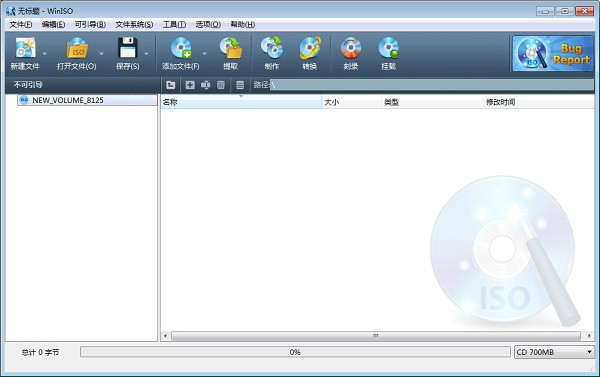
并且,相较于其他同类软件,WinISO拥有着体积小、功能强、使用方便等多样特点,使得各个年龄段用户都能轻松上手使用,可谓是非常的便利!有需要的用户快来下载使用吧!
软件特色
1、几乎可以转换所有的映像文件格式,包括BIN,并且将它们保存为标准的ISO格式文件。
2、支持几乎所有已知的CD-ROM映像文件,包括一些虚拟光驱的映像文件。
3、WinISO破解版可以从CD-ROM中创建一个ISO文件。
4、可以选择映像文件或目录,任何以这些文件为基础创建一个标准的ISO映像文件。
5、能够打开一个映像文件,显示该文件目录树,然后在映像文件内部运行文件。
6、由于它的文件关联,你可以在Windows资源管理器中通过在ISO文件上直接双击打开它。
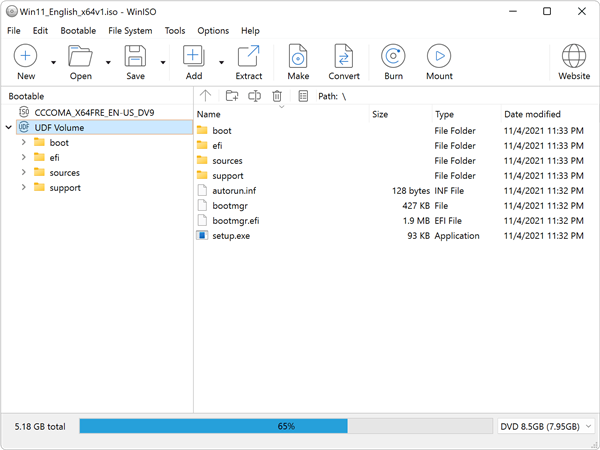
软件功能
ISO编辑器:
打开和编辑 ISO 文件
ISO提取:
提取 ISO 文件和 CD/DVD/蓝光光盘映像文件
ISO转换器:
在 ISO/BIN 和其他格式之间转换图像文件
ISO刻录机:
将 ISO 映像文件刻录到 CD/DVD/蓝光光盘并即时刻录映像文件
ISO挂载:
挂载ISO镜像文件
可启动 ISO Maker:
制作可启动 CD/DVD/蓝光光盘映像
从CD/DVD/BD驱动器将光盘备份为映像文件
WinISO绿色版使用教程
1、打开WinISO软件,进入到该软件的操作界面中。
2、如果只是想向光盘镜像文件中压缩添加单个的压缩文件,则在上方的“编辑”菜单中点击“添加文件”,或按下快捷键F3。如果想添加整个一个文件夹的内容,则点击“添加目录”按钮,或按下快捷键F4。本例中点击的是“添加文件”按钮。
3、在指定的地址中选取要压缩的文件,在下方“文件名”输入栏中确认框选的文件名是否正确,最后单击“确定”按钮,完成选择。
4、这时就可以在WinISO的操作界面上看到刚才选择的文件了。
5、在选取文件上方有5个按钮对选取的文件进行操作,自左到右分别是“向上一层”,“新建文件夹”,“重命名”,“删除”和“查看属性”。后面的路径栏中显示了当前所在的相对路径。这些按钮的名称已经详细地阐明了它们的用途,使用方法与Windows中同名功能相同。通过这些按钮可以对即将制作的镜像文件进行整理。
6、选择这些文件后,在“文件”菜单下找到“保存”或“另存为”按钮,就可以将它们打包成ISO格式的镜像文件了。
7、对镜像格式还有其他要求的朋友可以直接在“新建文件”图标下找到要压缩的镜像格式。该菜单提供了更为细化的镜像制作功能。
8、保存镜像前,程序会提示是否保存文件,这是单击“保存”按钮制作镜像。
9、在弹出的保存对话框的上方确定保存地址,在下方输入文件名并确定压缩格式,最后单击“确定”按钮开始压缩。
10、可以看到,刚才保存的内容已经被压缩为了ISO格式的文件。放置在了刚才保存的地址中。
11、用winrar软件可以看到,刚才指定的文件已经被压缩到了ISO文件中,成为了一个光盘镜像。
WinISO绿色版使用技巧分享
【bin文件打开】
1、想要用winiso打开Bin文件,我们直接点击左上角的【文件】-【打开文件】。
2、然后在弹出的资源管理器中选择你的bin文件即可。
【虚拟光驱加载】
1、在WinISO中加载虚拟光驱,我们只需要点击上方的【挂载】。
2、然后显示【镜像已挂载】即表示虚拟光驱加载成功。
3、之后你就可以加载你的虚拟镜像文件了。
【文件提取】
1、我们在WinISO中加载好虚拟光驱后,打开镜像文件,在左边的文件列表中右键你想要提取的文件,然后在菜单中选择【提取】即可。
2、在弹出的解压窗口中选择文件提取解压的位置,点击确定即可。
【iso文件制作】
1、想要在WinISO中制作ISO文件,我们运行软件后点击上方【制作】。
2、然后在弹出的制作窗口中选择ISO文件,最后点击确定就能等待制作完成。
【u盘启动盘制作】
1、插入U盘后打开WinISO,点击里面的【刻录】。在刻录机里选择你的U盘。之后选择你要的系统镜像。
2、最后开始刻录,这里只需要耐心等待写入完成即可,这个步骤完成后你的系统镜像就刻录到U盘里面了。
猜你喜欢
- 查看详情 WinISO绿色版((ISO光盘映像工具))7.24MB多国语言2024-04-08
- 查看详情 MinGW离线安装版42MB多国语言2024-05-16
- 查看详情 VS2017官方下载(Visual Studio 2017)14.9GB多国语言2024-05-16
- 查看详情 MyDiskTestU盘扩容检测工具官方下载7.15MB多国语言2024-05-16
































